Wi-Fi 6 เป็นระบบนิเวศ ไม่ใช่แค่เราเตอร์ -
“ปัญหา” ของ Wi-Fi 6(Wi-Fi 6)และมาตรฐานเครือข่ายไร้สายทั้งหมดคือไม่เพียงพอที่จะซื้อเราเตอร์ใหม่ที่มีWi-Fi(Wi-Fi 6) 6 เพื่อให้ได้ประโยชน์ทั้งหมด เช่น ความเร็วที่เร็วขึ้น เวลาแฝงที่ต่ำกว่า แบนด์วิดท์เครือข่ายที่ใหญ่ขึ้น และอื่นๆ คุณต้องใช้คอมพิวเตอร์ สมาร์ทโฟน และอุปกรณ์อื่นๆ ที่เชื่อมต่อกับเครือข่ายWi-Fi 6 ASUSในฐานะบริษัทอยู่ในตำแหน่งที่ดีในระบบนิเวศWi-Fi 6 และให้ผู้ใช้มีอุปกรณ์มากมายที่เข้ากันได้กับ (Wi-Fi 6)Wi-Fi(Wi-Fi 6) 6 นี่คือวิธีที่ASUSช่วยให้คุณได้รับประโยชน์จาก เครือข่าย Wi-Fi 6 :
เคล็ดลับ:(TIP:)หากคุณไม่ทราบวิธีเลือกเราเตอร์ตัวถัดไปที่คุณต้องการซื้อ ต่อไปนี้คือสิ่งที่ควรพิจารณา 10 ข้อ(10 things to consider)และวิธีเลือกเราเตอร์ไร้สาย ASUS สำหรับบ้านของ(how to choose an ASUS wireless router for your home)คุณ
1. แล็ปท็อปที่มี Wi-Fi 6
ASUSเป็นหนึ่งในผู้ผลิตแล็ปท็อปรายใหญ่ที่สุดในโลก โดยผลิตหลายรุ่นสำหรับกลุ่มลูกค้าเฉพาะกลุ่มและความต้องการที่แตกต่างกัน ตั้งแต่การเล่นเกมไปจนถึงธุรกิจ ไปจนถึงการสร้างเนื้อหาระดับมืออาชีพ หนึ่งในผลิตภัณฑ์โน้ตบุ๊กที่น่าประทับใจที่สุดคือASUS ZenBook Pro Duo (ASUS ZenBook Pro Duo)แล็ปท็อปเหล่านี้รวมการตั้งค่าหน้าจอคู่เข้ากับฮาร์ดแวร์ที่ทรงพลัง และการออกแบบที่เป็นเอกลักษณ์ซึ่งได้รับรางวัลมากมาย

ASUS ZenBook Pro Duoทำงานร่วมกับเครือข่ายWi-Fi 6
เมื่อใช้ร่วมกับASUS ZenBook Duo ที่มีราคาไม่แพง กลุ่มผลิตภัณฑ์นี้เป็นตัวเลือกที่ยอดเยี่ยมสำหรับการทำงานระยะ(great choice for remote work)ไกล เราใช้ZenBook Duo (แล็ปท็อปที่ทำงานหลักของเรา) และเรียกใช้SpeedTest อย่างรวดเร็ว ในเครือข่ายของเราที่จัดการโดยเราเตอร์ไร้สายASUS RT-AX58U บนเครือข่าย Wi-Fi 6 ของเรา ความเร็วสูงสุดถึง 801.36 Mbpsสำหรับความเร็วในการดาวน์โหลด
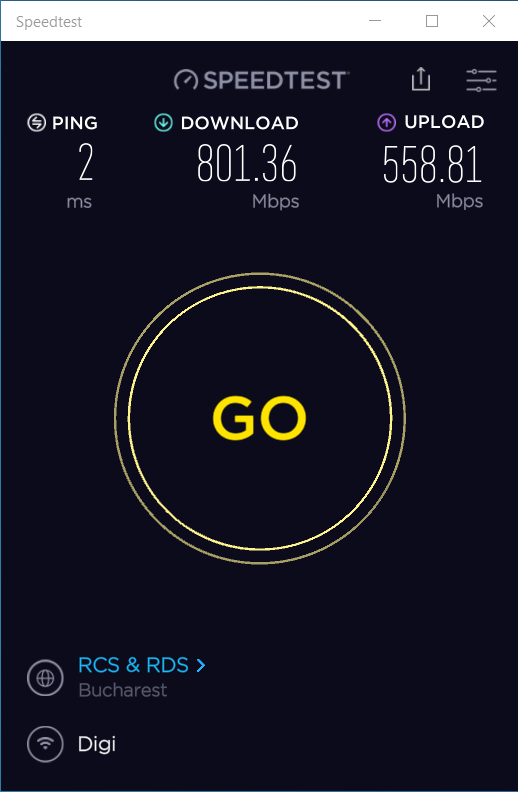
ความเร็วที่คุณได้รับด้วยWi-Fi 6บนASUS ZenBook Duo
ใครจะไม่ผลิตผลด้วยความเร็วเช่นนี้? บอกลา(Goodbye)วิดีโอคุณภาพต่ำในZoomหรือTeamsการสตรีมภาพยนตร์ 4K ที่มีปัญหา และความช้าเมื่อทำงานที่ต้องใช้ข้อมูลมากซึ่งต้องการแบนด์วิดท์ที่กว้างขวาง
หากคุณชอบเล่นเกมและชอบแล็ปท็อปที่มีโปรเซสเซอร์ AMD Ryzen(AMD Ryzen)ให้ดูที่ แล็ปท็อป ASUS ROG Flow X13 GV301(the ASUS ROG Flow X13 GV301)ที่เราตรวจสอบเมื่อต้นปีนี้ ซึ่งรองรับ Wi-Fi 6
2. มินิ(Mini) พีซี(PCs)และออล-อิน-วันที่มีWi-Fi 6
มินิพีซีซีรีส์ล่าสุดของ ASUS ทั้งหมดมาพร้อมกับการรองรับเครือข่ายWi-Fi 6 ยกตัวอย่างเช่นASUS Mini PC PN62 ที่มี(ASUS Mini PC PN62)ภาพด้านล่าง เป็นคอมพิวเตอร์ขนาดกะทัดรัดพิเศษที่ติดตั้งโปรเซสเซอร์ Intel(Intel)ซึ่งใช้พื้นที่น้อยมากและมีตัวเลือกการเชื่อมต่อที่หลากหลาย รวมถึง Wi-Fi 6

ASUS Mini PC PN62ทำงานร่วมกับWi-Fi 6
เราใช้มินิพีซีเครื่องนี้ควบคู่กับเราเตอร์ไร้สายASUS RT-AX58U ที่เราโปรดปราน (ASUS RT-AX58U)เป็นผลให้PN62 mini PCมีความเร็วในการดาวน์โหลดสูงสุด 780.14 Mbps และความเร็ว ในการอัพโหลด 556.79 Mbps

ความเร็วที่คุณได้รับด้วยWi-Fi 6บนASUS Mini PC PN62
บริษัทยังมี พีซี ออล-อิน-วัน(All-in-One) หลาย เครื่องที่มีWi-Fi 6เช่นASUS M3700ใหม่ คอมพิวเตอร์เครื่องนี้มี จอแสดงผล NanoEdge แบบมัลติทัชที่มีขอบ จอบางเพื่อการรับชมแบบขอบจรดขอบ และอัตราส่วนหน้าจอต่อตัวเครื่องที่น่าประทับใจถึง 91% เพื่อให้สิ่งต่าง ๆ น่าสนใจยิ่งขึ้น มันมาพร้อมกับโปรเซสเซอร์AMD Ryzen อันทรงพลัง(AMD Ryzen)

ASUS M3700ทำงานร่วมกับเครือข่ายWi-Fi 6
3. สมาร์ทโฟนที่มี Wi-Fi 6
เราไม่ได้จินตนาการถึงการใช้ชีวิตโดยปราศจากสมาร์ทโฟนอีกต่อไป และรุ่นที่รองรับ Wi-Fi 6 จะหาได้ง่ายขึ้นในแต่ละเดือนที่ผ่านไป ASUSมีสมาร์ทโฟนที่น่าสนใจ เช่นZenfone 8 ใหม่ - หนึ่งในอุปกรณ์ Android(Android) ที่มีขนาดกะทัดรัดที่สุด ในตลาด ซึ่งทำงานได้ดีกับWi-Fi 6 .
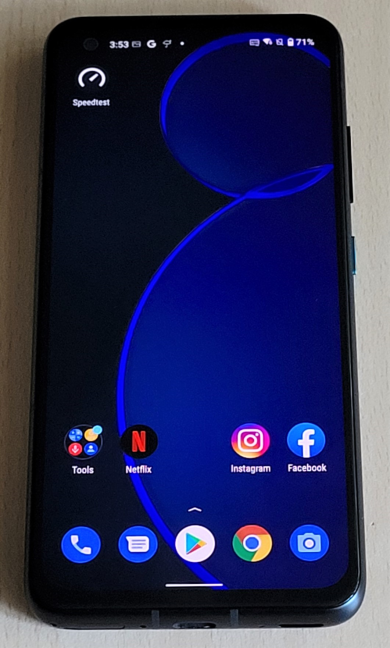
ASUS Zenfone 8ใช้งานได้กับ Wi-Fi 6 ด้วย
เราทำการทดสอบSpeedTestด้วยเช่นกัน โดยใช้เครือข่าย Wi-Fi 6 ของเรา ASUS Zenfone 8มีความเร็วในการดาวน์โหลดที่น่าประทับใจที่ 907 Mbpsและความเร็วในการอัพโหลดที่ 800 Mbps (สูงสุดที่การเชื่อมต่ออินเทอร์เน็ตของเราสามารถทำได้)

ความเร็วที่คุณเข้าถึงบนASUS Zenfone 8พร้อม Wi-Fi 6
ด้วยความเร็วเช่นนี้ สิ่งที่คุณทำบนสมาร์ทโฟนของคุณจะไม่รู้สึกช้า แม้แต่เกมออนไลน์บนมือถือที่อัดแน่นไปด้วยแอ็คชั่นที่สุด
4. เมนบอร์ดที่มี Wi-Fi 6
ผู้ที่ชื่นชอบพีซีประกอบคอมพิวเตอร์ของตนเอง โดยเฉพาะอย่างยิ่งหากพวกเขาเป็นผู้เชี่ยวชาญด้านไอทีหรือเกมเมอร์ ASUSเป็นผู้ผลิตมาเธอร์บอร์ดรายใหญ่ที่สุดในโลก และมีกลุ่มผลิตภัณฑ์ที่ยอดเยี่ยมสำหรับโปรเซสเซอร์ AMD(AMD)และIntelสำหรับทุกงบประมาณ เราทดสอบมาเธอร์บอร์ดที่ดีที่สุดสำหรับโปรเซสเซอร์ AMD Ryzen(AMD Ryzen) , ASUS ROG Crosshair VIII Heroและคาดเดาอะไร นอกจากนี้ยังมีการรองรับWi-Fi 6ช่วยให้คุณเพลิดเพลินกับความเร็วเครือข่ายที่พัง คุณไม่จำเป็นต้องเชื่อมต่อพีซีของคุณด้วย สาย อีเทอร์เน็ต(Ethernet)กับเราเตอร์เพื่อเพลิดเพลินกับเวลาแฝงที่ต่ำเมื่อเล่นเกมและดาวน์โหลดความเร็วสูง

ASUS ROG Crosshair VIII Heroมี Wi-Fi 6 ในตัว
เช่นเดียวกับ กลุ่มผลิตภัณฑ์ มาเธอร์บอร์ดของIntel หนึ่งในรายการโปรดของเราคือASUS PRIME Z590-P WIFIซึ่งมีการออกแบบที่น่าประทับใจ ตัวเลือกการเชื่อมต่อมากมาย การระบายความร้อนที่มีประสิทธิภาพ และการสนับสนุน Wi-Fi 6

ASUS PRIME Z590-P WIFIมี Wi-Fi 6 ในตัว
5. การ์ดเครือข่ายที่มี Wi-Fi 6
หากคุณมีคอมพิวเตอร์รุ่นเก่าหรืออาจเป็นเครื่องใหม่ แต่ไม่มีการสนับสนุนWi-Fi 6คุณสามารถซื้อการ์ดเครือข่ายเฉพาะ เช่นASUS PCE-AX58BT (ASUS PCE-AX58BT)ด้วยวิธีนี้ คุณสามารถกำจัดสายเคเบิลและเพลิดเพลินกับWi-Fi ความเร็วสูง บนคอมพิวเตอร์เดสก์ท็อปของคุณ นอกจากนี้ กระบวนการติดตั้งยังง่าย และสิ่งที่คุณต้องมีคือพอร์ต PCI Express(PCI Express) ฟรี ภายในพีซีของคุณ

เพิ่ม(Add)การรองรับ Wi-Fi 6 ให้กับพีซีของคุณด้วยASUS PCE-AX58BT
โอ้(Ohh)และคุณยังได้รับBluetoothเพื่อเชื่อมต่อชุดหูฟังไร้สาย ลำโพง และอุปกรณ์อื่นๆ ได้อย่างง่ายดาย
เพื่อรับประโยชน์ทั้งหมดของWi-Fi 6คุณต้องมีระบบนิเวศของอุปกรณ์ ไม่ใช่แค่เราเตอร์
แม้ว่าการซื้อเราเตอร์ที่มีWi-Fi 6 ให้กับตัวเอง จะเป็นทางเลือกที่ดี แม้ว่าคุณจะไม่มีอุปกรณ์ที่สามารถใช้ประโยชน์จากมาตรฐานนี้ได้ แต่ก็ควรที่จะมีอุปกรณ์ในเครือข่ายของคุณที่ทำงานได้ดี ดังที่คุณได้เห็นในบทความนี้ สมาร์ทโฟนอย่างZenfone 8สามารถเข้าถึงการดาวน์โหลด 907 Mbps . ใครบ้างที่ต้องการ สายเคเบิล อีเทอร์เน็ต(Ethernet)ในบ้านหรือที่ทำงานเมื่อWi-Fiเร็วขนาดนี้ ก่อนปิดบทความนี้ โปรดบอกเราว่าคุณคิดอย่างไรเกี่ยวกับมาตรฐานWi-Fi 6และพิจารณาว่าคุณจะเปลี่ยนไปใช้มาตรฐานนี้ในเร็วๆ นี้หรือไม่ แสดงความคิดเห็น(Comment)ด้านล่างและแจ้งให้เราทราบ
Related posts
6 เหตุผลที่จะซื้อ TP-Link Wi-Fi 6 เราเตอร์
8 ขั้นตอนเพื่อเพิ่มความปลอดภัยสูงสุดให้กับเราเตอร์ ASUS หรือ ASUS Lyra mesh WiFi
การวิเคราะห์: WiFi เร็วแค่ไหนเมื่อคุณสร้าง ASUS AiMesh ของคุณเอง?
ระบบนิเวศ TP-Link Omada: Wi-Fi สำหรับภาค SMB! -
AC1200, AC1750, AC1900 ขึ้นไปหมายความว่าอย่างไรและแตกต่างกันอย่างไร
เหตุใดอุปกรณ์ IoT เช่น Amazon Echo จึงเป็นเป้าหมายของผู้โจมตี และวิธีป้องกันตัวเอง
รีวิว ASUS ROG Rapture GT-AX6000: สมบูรณ์แบบสำหรับอินเทอร์เน็ต 2.5 Gbps!
Review ASUS RT-AX68U: คลาสสิกที่ออกแบบใหม่สำหรับ Wi-Fi 6!
วิธีเปิดใช้งาน IPv6 บนเราเตอร์ TP-Link Wi-Fi 6 ของคุณ
ASUS mesh Wi-Fi: ที่สุดของสองโลก!
รีวิว ASUS Blue Cave แตกต่าง สมรรถนะเยี่ยม!
การตรวจสอบ ASUS PCE-AX58BT: Wi-Fi 6 บนเดสก์ท็อปพีซีของคุณ!
ASUS Lyra กับ ASUS Lyra Trio กับ ASUS Lyra Mini: ราคา ประสิทธิภาพ และฟีเจอร์!
การตรวจสอบ Linksys Velop AC1300: ระบบ mesh WiFi ที่สมดุลที่สุดของ Linksys!
วิธีการติดตั้ง wireless printer ในเครือข่าย Wi-Fi ของคุณ
คำถามง่ายๆ: ที่อยู่ MAC คืออะไรและใช้งานอย่างไร
ฉันจะเปิดใช้งานหรือปิดใช้งาน Wi-Fi บน Windows 11 ได้อย่างไร
การตรวจสอบ ASUS RT-AC86U: ประสิทธิภาพระดับไฮเอนด์และฮาร์ดแวร์ที่ยอดเยี่ยม!
ความเร็ว WiFi ของคุณเป็นสองเท่าบนแล็ปท็อปและแท็บเล็ต Windows ด้วยการ์ดเครือข่าย Intel
TP-Link Archer C5 v4 รีวิว: เราเตอร์ไร้สายยอดนิยมรีเฟรชแล้ว!
